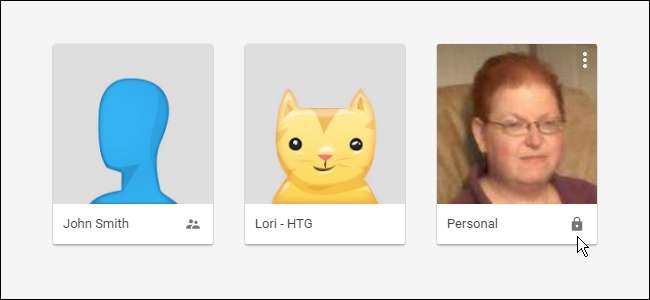
Chrome helpottaa profiilien vaihtamista selaimessa. Jos muut ihmiset käyttävät tietokonettasi ja haluat estää heitä pääsemästä Chrome-profiiliisi, joka sisältää kirjanmerkkisi, historian ja mahdollisesti jopa tallennetut salasanat, voit lukita sen Google-tilisi salasanalla.
Jos haluat lukita Chrome-profiilisi Google-tilisi salasanalla, sinun on lisättävä uusi henkilö Chromeen valvottuna käyttäjänä. Näytämme sinulle, miten se tehdään ja kuinka sitten lukita oma profiilisi.
Tätä varten aiomme käyttää uutta profiilinhallintajärjestelmää Chromessa. Mutta ensin meidän on otettava se käyttöön Chrome-lipuissa. Kirjoita seuraava rivi osoiteriville ja paina Enter;
chrome: // flags / # enable-new-profile-management
HUOMAUTUS: Sinun ei tarvitse käyttää tätä uutta profiilia, mutta vähintään yhden valvotun käyttäjän on oltava, jotta voit käyttää profiilisi lukittavaa vaihtoehtoa.
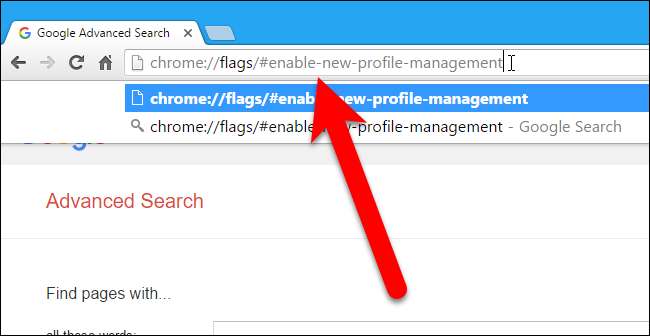
Valitse Uusi profiilinhallintajärjestelmä -kohdan avattavasta luettelosta ”Käytössä”.

Chrome on käynnistettävä uudelleen, jotta tämä muutos tulee voimaan, joten selaa lippuluettelon loppuun ja napsauta Käynnistä uudelleen nyt.
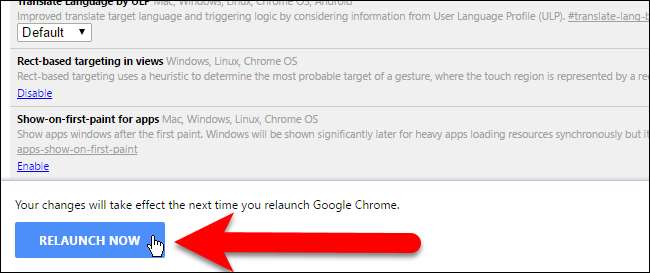
Kun Chrome on avattu uudelleen, napsauta selainikkunan oikeassa yläkulmassa olevaa Chrome-valikkopainiketta ja valitse avattavasta valikosta Asetukset.
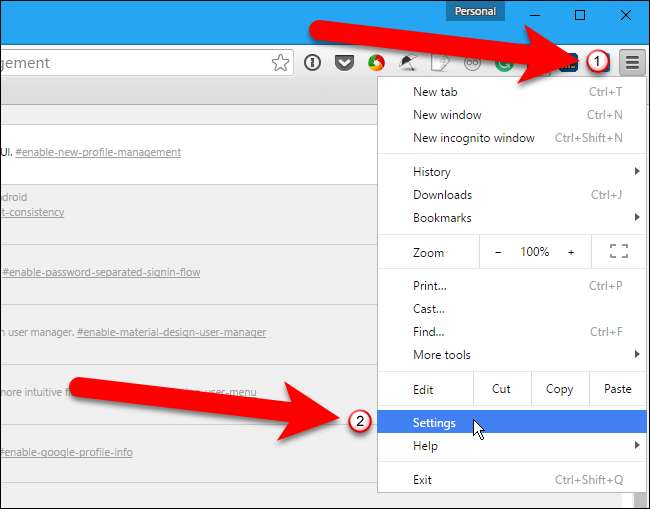
Asetukset-sivu avautuu uudelle välilehdelle. Valitse Ihmiset-osiosta Lisää henkilö.
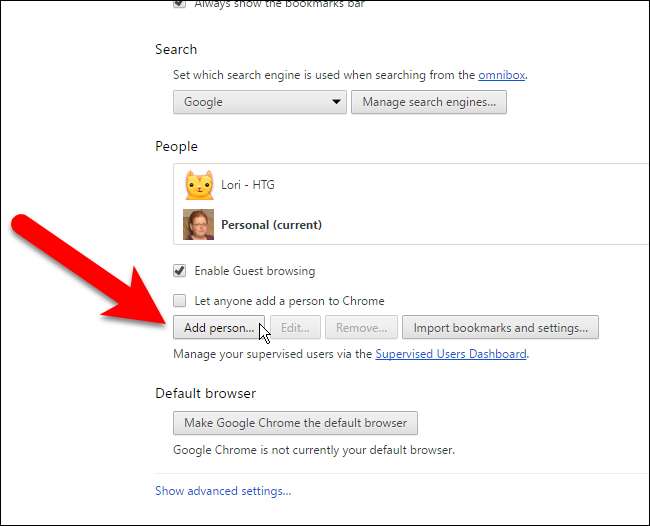
Kirjoita Lisää henkilö -valintaikkunaan uudelle henkilölle nimi ja valitse "Hallitse ja tarkastele verkkosivustoja, joissa henkilö vierailee [email protected]" -ruutu. Halutessasi voit muuttaa tähän käyttäjään liittyvän kuvan napsauttamalla haluamaasi kuvaa. Napsauta Lisää.
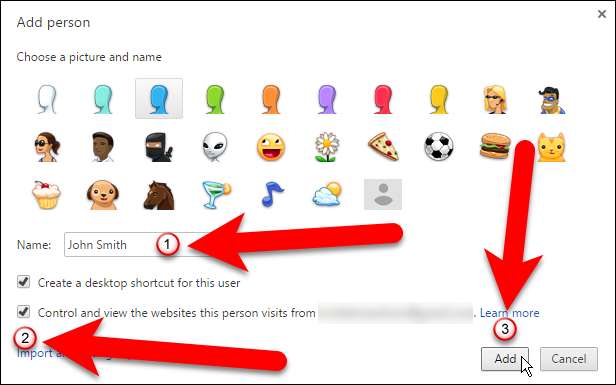
Seuraava valintaikkuna ilmoittaa, että uusi henkilö on nyt valvottu käyttäjä. Voit hallita tämän valvotun käyttäjän asetuksia napsauttamalla www.chrome.com/manage -linkkiä. Tällä hetkellä emme halua vaihtaa uuteen käyttäjään, joten napsauta "OK, sain sen".
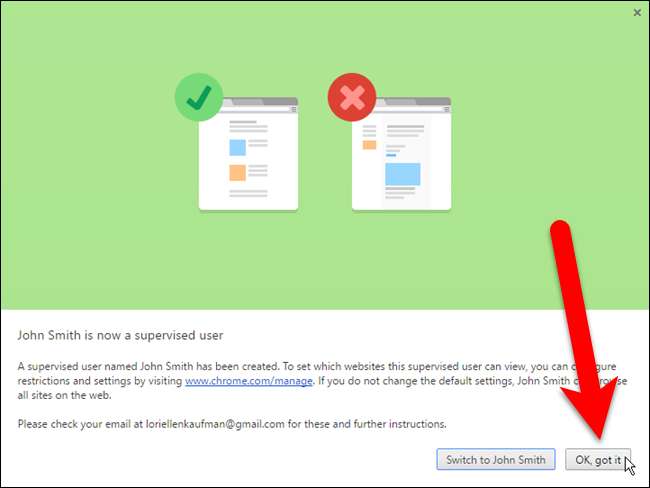
Näet uuden henkilön Ihmiset-luettelossa, jonka nimen vieressä on (Valvottu).
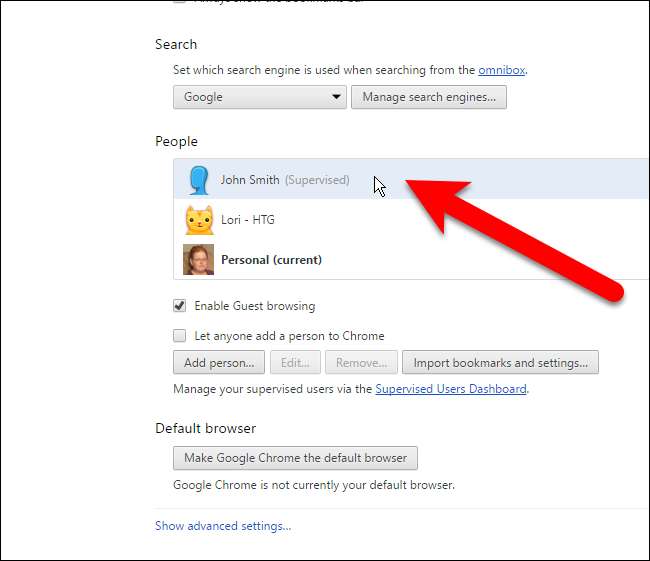
Kun napsautat selainikkunan yläosassa olevaa profiilinimesi yläosassa olevaa painiketta, voit sulkea Chromen ja lukita profiilisi valitsemalla Poistu ja lapsilukko.
HUOMAUTUS: Profiilin lukitsemiseksi sinun on poistuttava Chromesta käyttämällä profiilinvaihtovalikon Poistu ja lapsilukko -asetusta. Chromesta poistuminen normaalisti jättää profiilisi lukitsematta.
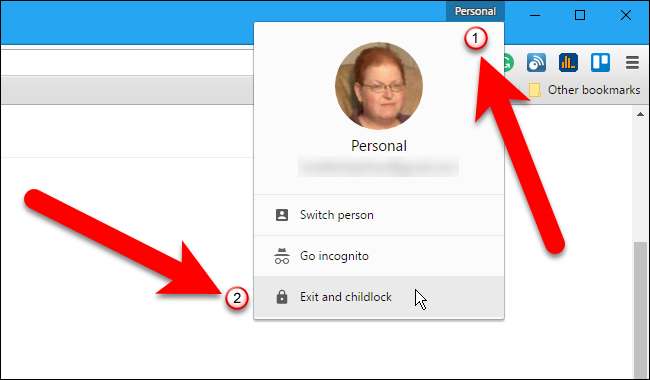
Google Chrome -profiili -valintaikkuna avautuu automaattisesti, kun tilisi on valittu ja valmis hyväksymään salasanasi. Jos et halua avata Chromea uudelleen juuri nyt, sulje se napsauttamalla valintaikkunan oikeassa yläkulmassa olevaa "X" -merkkiä. Muussa tapauksessa voit avata Chromen suojatulla profiililla kirjoittamalla Google-tilisi salasanan ja painamalla Enter-näppäintä.
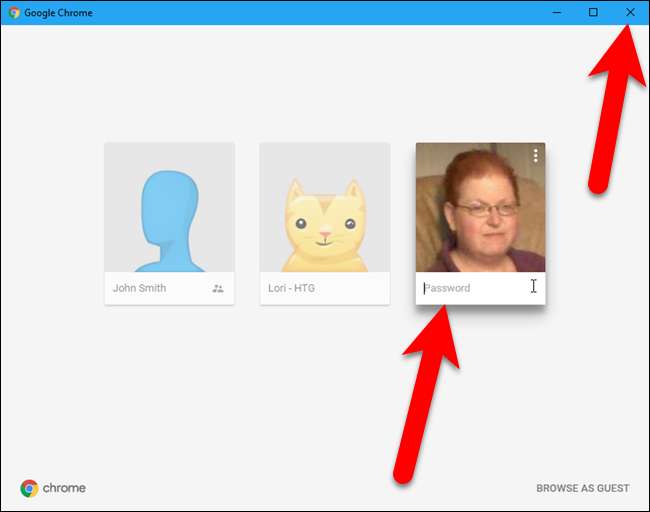
Kun profiilisi on lukittu ja avaat Chromen suojatulla profiililla, tämä valintaikkuna tulee näkyviin, kun avaat Chromen. Suojatussa profiilissasi näkyy lukituskuvake. Napsauta käyttäjäprofiiliruutua ja kirjoita salasanasi avataksesi Chrome suojatun profiilisi avulla.
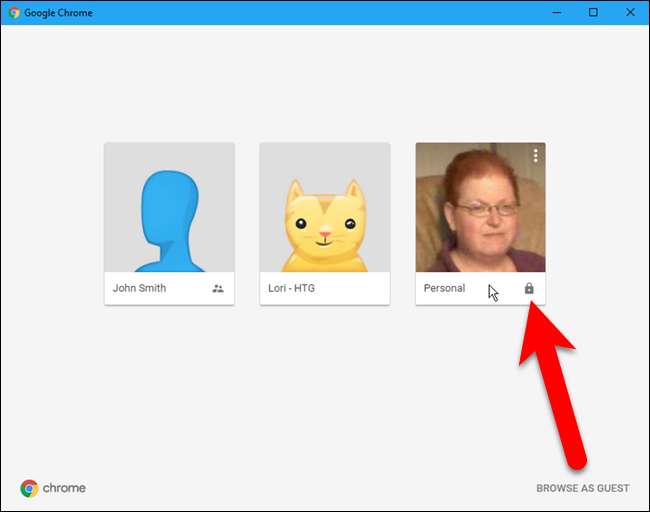
Voit myös luo Windows-pikakuvake kullekin Chrome-profiilille avata Chrome nopeasti eri profiileilla tai lisätietoja Google Chrome -profiilinvaihtajasta jos olet kiinnostunut näkemään, mitä se voi tehdä.







